win10怎么关闭垃圾弹窗
更新时间:2023-08-21 18:54:08作者:bianji
很多用户都习惯使用win10系统,在使用的过程中,难免会遇到垃圾弹窗,影响我们的正常使用,那么win10怎么关闭垃圾弹窗呢,接下来给大家带来win10关闭垃圾弹窗广告方法。
win10怎么关闭垃圾弹窗
方法一:
1、首先我们点击左下角,打开“设置”。
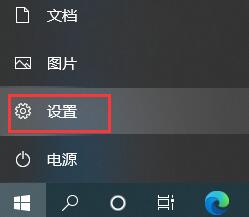
2、然后选择“隐私”。
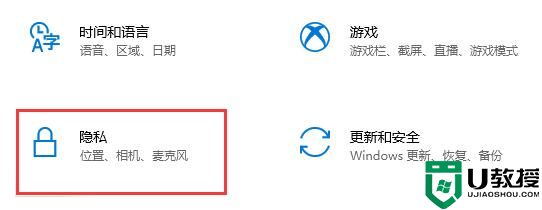
3、将图示位置全部设置为“关”就好了。
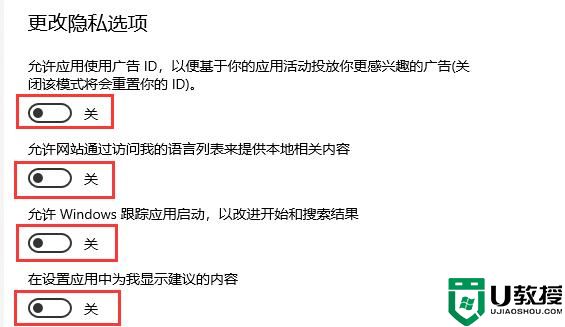
方法二:
1、还是在设置中,我们直接搜索“控制面板”并打开。
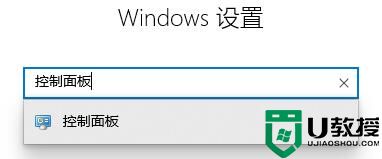
2、选择“网络和internet”。
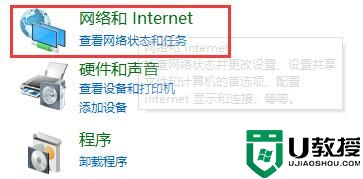
3、选择“internet选项”。
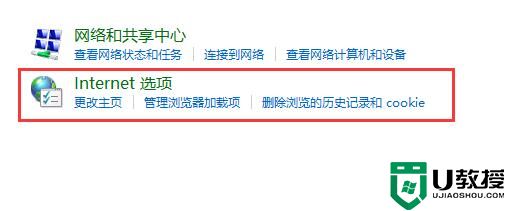
4、在“隐私”选项卡中勾选“启用弹出窗口组织程序”,然后点击“设置”。
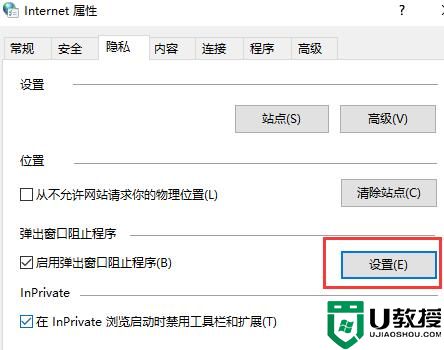
5、将下方的组织级别更改为“中”,再点击确定即可。
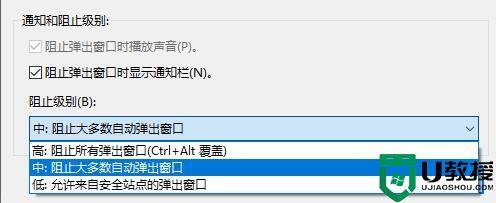
win10介绍
Windows 10是微软公司研发的跨平台操作系统,应用于计算机和平板电脑等设备,于2015年7月29日发行。
Windows 10在易用性和安全性方面有了极大的提升,除了针对云服务、智能移动设备、自然人机交互等新技术进行融合外,还对固态硬盘、生物识别、高分辨率屏幕等硬件进行了优化完善与支持。
截至2023年2月21日,Windows 10正式版已更新至19045.2673版本,预览版已更新至21390版本。

以上就是win10关闭垃圾弹窗广告方法的全部内容了,希望对各位小伙伴有所帮助。
- 上一篇: win10搜索框搜不到东西怎么办
- 下一篇: 如何解决virtualbox安装win10出现花屏问题
win10怎么关闭垃圾弹窗相关教程
- 电脑win10一直有垃圾广告弹窗自动弹出怎么处理
- win10关闭弹窗广告设置方法 怎么关闭win10广告弹窗
- win10关闭通知弹窗设置方法 win10怎么关闭弹窗通知
- win10账户控制弹窗怎么关闭 windows10账户控制弹窗关闭设置方法
- w10电脑弹窗广告怎么关闭 win10电脑如何关闭广告弹窗
- win10关闭电脑弹窗广告方法 win10电脑怎样关闭广告弹窗
- win10如何关闭自动弹出的广告 win10永久关闭桌面弹出垃圾广告方法
- win10禁止弹窗广告的步骤 win10电脑弹窗广告怎么彻底关闭
- win10怎么关闭弹窗广告 win10弹窗广告去除拦截方法
- 怎么关闭弹窗广告win10 win10阻止弹窗广告的方法
- Win11如何替换dll文件 Win11替换dll文件的方法 系统之家
- Win10系统播放器无法正常运行怎么办 系统之家
- 李斌 蔚来手机进展顺利 一年内要换手机的用户可以等等 系统之家
- 数据显示特斯拉Cybertruck电动皮卡已预订超过160万辆 系统之家
- 小米智能生态新品预热 包括小米首款高性能桌面生产力产品 系统之家
- 微软建议索尼让第一方游戏首发加入 PS Plus 订阅库 从而与 XGP 竞争 系统之家
win10系统教程推荐
- 1 window10投屏步骤 windows10电脑如何投屏
- 2 Win10声音调节不了为什么 Win10无法调节声音的解决方案
- 3 怎样取消win10电脑开机密码 win10取消开机密码的方法步骤
- 4 win10关闭通知弹窗设置方法 win10怎么关闭弹窗通知
- 5 重装win10系统usb失灵怎么办 win10系统重装后usb失灵修复方法
- 6 win10免驱无线网卡无法识别怎么办 win10无法识别无线网卡免驱版处理方法
- 7 修复win10系统蓝屏提示system service exception错误方法
- 8 win10未分配磁盘合并设置方法 win10怎么把两个未分配磁盘合并
- 9 如何提高cf的fps值win10 win10 cf的fps低怎么办
- 10 win10锁屏不显示时间怎么办 win10锁屏没有显示时间处理方法

